地球儀の作り方
地球儀の作り方
blender 2.7系にて
まず、地球儀のテクスチャをNASAが公開しているので
以下のリンクからダウンロードしておく
Blue Marble Next Generation : Feature Articles
Shift + AキーでUV球オブジェクトを作成する
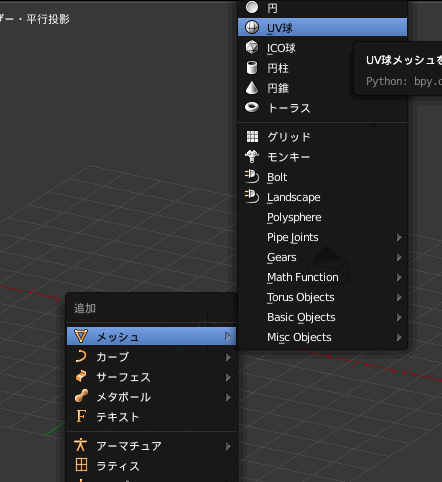
UV球に新規マテリアルを追加する
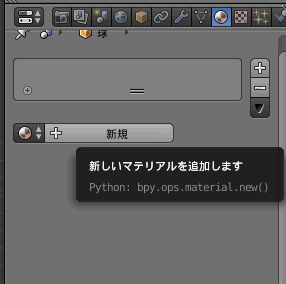
プロパティウィンドウのテクスチャタブで作成したマテリアルに新規テクスチャを追加する
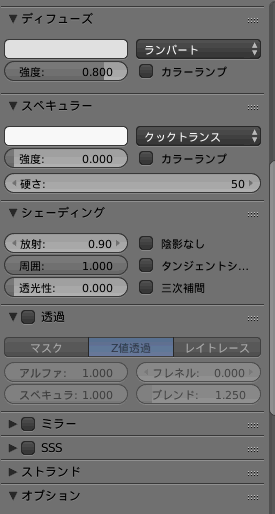
スペキュラの光度を0
シェーディングの放射を0.9ほどにしておく
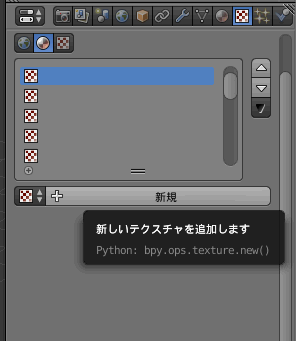
画像の開くボタンを押して
ダウンロードした地球儀テクスチャを選択する
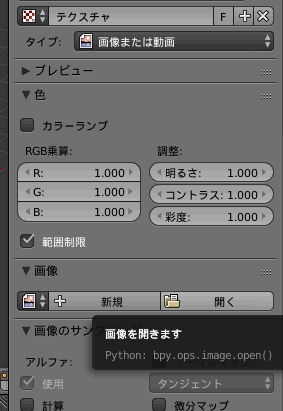
このままだと、彩度が強いので色項目の再度設定を0.3ほどにしておく
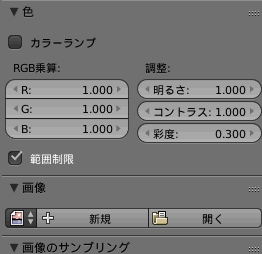
さらに、マッピング設定を座標を「生成」、投影を「球」に設定する

つづいて、地球儀の台を作成する。円柱オブジェクトや立方体オブジェクトなどを元にしてtabキーで編集モードに入ってモデリングする
UV球オブジェクトを地球儀ぽくRキーで少し傾けておく
この段階でF12キーでレンダリングした結果
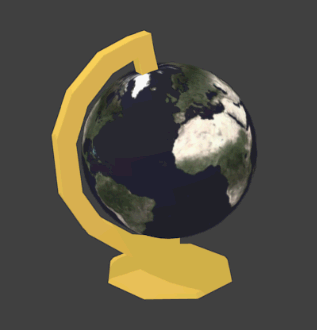
地球儀には球体部分に網目のようなものがあるのでそれを設定する
今回はFreestyleを使って実現する
これはレンダリングする際、アニメ、マンガのような線を書いてくれるもの
プロパティウィンドウのレンダータブにてFreestyleにチェックを入れる
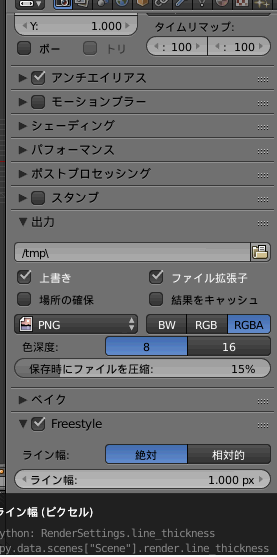
このままだと輪郭等しか線を書いてくれないので、網目もレンダリングするようにする
UV球を選択してtabキーで編集モードに入る
Altキーを押しながら縦方向に辺を選択し
Ctrl + E キーでフリースタイル辺をマークを選択する

これを1つ飛ばしに縦、横の線をマークする
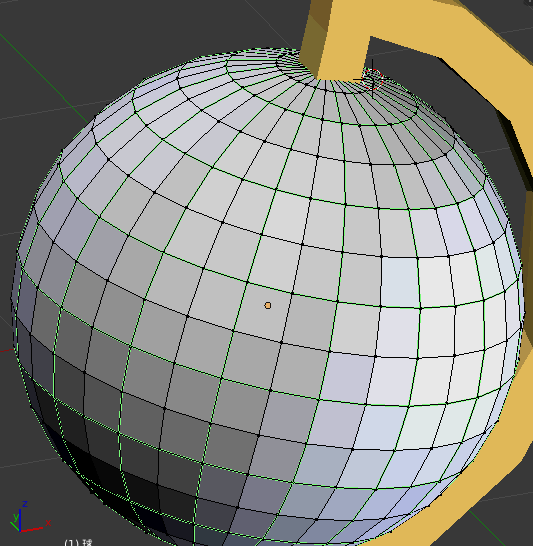
レンダーレイヤータブでエッジタイプの辺マークにチェックを入れる

これでマークした辺も描画されるようになる
レンダータブのFreestyleのライン幅を適当に調整して完成
